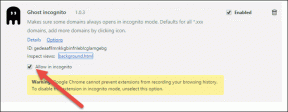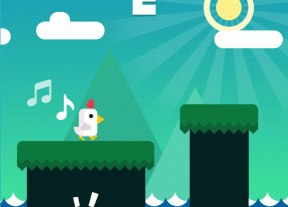วิธีซ่อนไฟล์บน Android โดยใช้แอพ Google Files
เบ็ดเตล็ด / / April 22, 2022
ข้อดีที่ใหญ่ที่สุดอย่างหนึ่งของการใช้โทรศัพท์ Android คือระบบไฟล์แบบเปิด คุณสามารถใช้ a แอพจัดการไฟล์ เพื่อเข้าถึงไฟล์ทั้งหมดที่จัดเก็บไว้ในโทรศัพท์ของคุณ คุณยังสามารถคัดลอกไฟล์เข้าและออกจากอุปกรณ์โดยใช้อุปกรณ์จัดเก็บข้อมูลภายนอก เช่น ไดรฟ์ USB หรือ SSD ทำให้คล้ายกับการจัดการไฟล์ในคอมพิวเตอร์ที่มีคุณสมบัติครบถ้วน

คุณจึงสามารถจัดเก็บไฟล์และเอกสารสำคัญบนอุปกรณ์ Android ของคุณได้ นอกจากการจัดเก็บไฟล์สำคัญแล้ว ยังต้องรักษาความปลอดภัยให้ไฟล์เหล่านั้นเพื่อให้คุณเท่านั้นที่เข้าถึงได้ คุณไม่ต้องการให้ข้อมูลที่ละเอียดอ่อนตกไปอยู่ในมือของบุคคลที่ไม่ถูกต้อง
โชคดีที่มีการใช้งานเริ่มต้นในโทรศัพท์หลายรุ่นเช่น โฟลเดอร์ที่ปลอดภัยบน Samsung. อย่างไรก็ตาม หากโทรศัพท์ของคุณไม่มีคุณสมบัติดังกล่าว คุณสามารถใช้แอป Google Files เพื่อซ่อนและรักษาความปลอดภัยไฟล์ของคุณได้
แอป Google Files คืออะไร
แอป Google Files เป็นแอปพลิเคชันบุคคลที่สามจากบ้านของ Google โดยพื้นฐานแล้วเป็นแอปจัดการไฟล์ที่ให้คุณเข้าถึงไฟล์ทั้งหมดที่จัดเก็บไว้ในโทรศัพท์ของคุณ มีคุณสมบัติเพิ่มเติมหลายอย่าง เช่น ความสามารถในการล้างไฟล์ที่เหลือ แยกไฟล์และรูปภาพตามภาพหน้าจอ มีม ฯลฯ
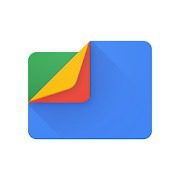
หนึ่งในคุณสมบัติเหล่านั้นคือ Safe Folder ซึ่งให้คุณจัดเก็บไฟล์และปกป้องไฟล์เหล่านั้นโดยใช้รหัสผ่าน คุณซ่อนไฟล์และโฟลเดอร์ที่ละเอียดอ่อนในโทรศัพท์ Android ได้โดยใช้แอป Google Files หากโทรศัพท์ของคุณไม่มีวิธีการซ่อนไฟล์แบบเนทีฟ วิธีนี้จะเป็นประโยชน์
เนื่องจากแอปนี้มาจาก Google จึงปลอดภัยในการใช้งาน นอกจากนี้ยังไม่มีโฆษณาหรือการซื้อในแอป
วิธีใช้แอป Google Files เพื่อซ่อนไฟล์และโฟลเดอร์
ต่อไปนี้คือวิธีปกป้องข้อมูลที่ละเอียดอ่อนในโทรศัพท์ของคุณโดยจัดเก็บไว้ในโฟลเดอร์ที่ปลอดภัยในแอป Files by Google
การติดตั้งและตั้งค่าไฟล์โดย Google App
สมาร์ทโฟน Android จำนวนมากมาพร้อมกับแอป Files by Google ที่ติดตั้งไว้ล่วงหน้า หากโทรศัพท์ของคุณไม่มีแอปหรือคุณถอนการติดตั้งไปก่อนหน้านี้ คุณจะต้องดาวน์โหลดและตั้งค่า
ขั้นตอนที่ 1: ดาวน์โหลดและติดตั้งแอพ Files by Google บน Android ของคุณ
รับไฟล์โดย Google
ขั้นตอนที่ 2: เปิดแอปและให้สิทธิ์เข้าถึงระบบไฟล์ของคุณเพื่อให้เข้าถึงได้ง่ายและดูไฟล์ทั้งหมดบน Android เมื่อต้องการทำสิ่งนี้ ให้แตะที่อนุญาต

ขั้นตอนที่ 4: เปิดใช้งานการสลับข้างไฟล์โดย Google ในการเข้าถึงไฟล์ทั้งหมด

ขั้นตอนที่ 5: กลับไปที่แอป Files by Google คุณจะเห็นไฟล์และโฟลเดอร์ทั้งหมดของคุณบน Android

การเปิดใช้งาน Safe Folder ในไฟล์โดย Google
เมื่อแอพไฟล์สามารถเข้าถึงที่เก็บข้อมูลของคุณแล้ว คุณสามารถเปิดใช้งานคุณสมบัติโฟลเดอร์ปลอดภัยเพื่อซ่อนไฟล์ของคุณได้
ขั้นตอนที่ 1: เปิดแอป Files by Google ในโทรศัพท์ของคุณ

ขั้นตอนที่ 2: เลื่อนลงไปที่ส่วนคอลเลกชันเพื่อค้นหาตัวเลือกโฟลเดอร์ที่ปลอดภัย แตะที่มัน

ขั้นตอนที่ 3: แอพจะขอให้คุณตั้งค่า PIN หรือรูปแบบเพื่อเข้าถึงโฟลเดอร์ที่ปลอดภัย เลือกตัวเลือกที่คุณชอบ โปรดทราบว่าไม่มีทางที่จะรีเซ็ตรหัสผ่านสำหรับโฟลเดอร์ Safe หากคุณลืม คุณจะสูญเสียการเข้าถึงไฟล์เหล่านั้นทั้งหมด ดังนั้นอย่าลืมจำรหัสผ่าน
ขั้นตอนที่ 4: เมื่อตั้งค่าการล็อกแล้ว โฟลเดอร์ Safe ของคุณจะพร้อมใช้งาน
การเพิ่มไฟล์ไปยัง Safe Folder
เมื่อคุณตั้งรหัสผ่านเพื่อเข้าถึงโฟลเดอร์ Safe แล้ว คุณสามารถเพิ่มไฟล์ที่คุณต้องการซ่อนได้ นี่คือวิธีการทำ
ขั้นตอนที่ 1: เปิดแอป Files by Google ในโทรศัพท์ของคุณ

ขั้นตอนที่ 2: ไปที่ไฟล์หรือโฟลเดอร์ที่คุณต้องการซ่อนจากหมวดหมู่หรือโดยเลือกตัวเลือก Internal Storage ที่ด้านล่าง
ขั้นตอนที่ 3: แตะจุดสามจุดข้างไฟล์ที่คุณต้องการซ่อน

ขั้นตอนที่ 4: เลือกย้ายไปยังโฟลเดอร์ที่ปลอดภัย

ขั้นตอนที่ 5: ป้อน PIN หรือรูปแบบที่คุณตั้งไว้ก่อนหน้านี้
ไฟล์ของคุณถูกย้ายไปยังโฟลเดอร์ที่ปลอดภัยแล้ว
ขั้นตอนที่ 6: หากคุณต้องการซ่อนไฟล์หลายไฟล์ ให้เลือกไฟล์ทั้งหมดโดยกดค้างที่ไฟล์เดียวแล้วแตะที่ไฟล์อื่น แตะที่จุดสามจุดที่มุมบนขวาของแอพ

ขั้นตอนที่ 7: เลือกย้ายไปยังโฟลเดอร์ที่ปลอดภัย

แม้ว่าคุณต้องการซ่อนทั้งโฟลเดอร์หรือหลายโฟลเดอร์ คุณก็สามารถทำได้เช่นเดียวกัน
การซ่อนโฟลเดอร์ที่ปลอดภัยจากหน้าจอหลักของแอพไฟล์
ณ จุดนี้ คุณได้ซ่อนไฟล์และโฟลเดอร์ของคุณในโฟลเดอร์ที่ปลอดภัยเรียบร้อยแล้ว แต่คุณจะสังเกตเห็นว่าตัวเลือกโฟลเดอร์ที่ปลอดภัยจะปรากฏแก่ทุกคนที่เปิดแอปในโทรศัพท์ของคุณอย่างเปิดเผย นี้ไม่เหมาะ คุณยังสามารถซ่อนไอคอนโฟลเดอร์ที่ปลอดภัยเพื่อไม่ให้มองเห็นได้ทันทีเมื่อคุณเปิดแอป
ขั้นตอนที่ 1: เปิดแอป Files by Google ในโทรศัพท์ของคุณ

ขั้นตอนที่ 2: เลื่อนลงไปที่ส่วนคอลเลกชันเพื่อค้นหาตัวเลือกโฟลเดอร์ที่ปลอดภัย

ขั้นตอนที่ 3: แตะที่จุดสามจุดถัดจากคอลเลกชัน

ขั้นตอนที่ 4: เลือกซ่อนโฟลเดอร์ที่ปลอดภัย
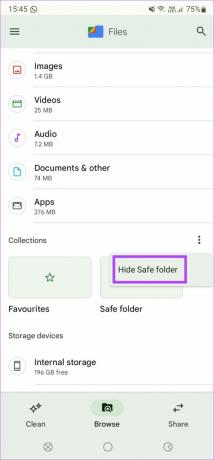
ตอนนี้ไอคอนโฟลเดอร์ปลอดภัยจะถูกซ่อนจากการมองเห็นปกติเมื่อเปิดแอป Google Files

แตะที่จุดสามจุดอีกครั้งแล้วเลือกแสดงโฟลเดอร์ที่ปลอดภัยเพื่อนำกลับมา
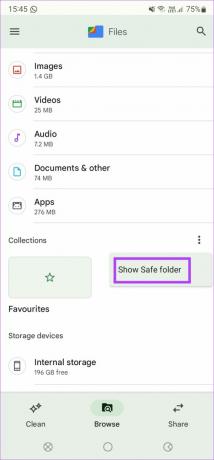
ซ่อนไฟล์และข้อมูลที่ละเอียดอ่อนบนโทรศัพท์ Android ของคุณ
นี่เป็นวิธีที่ง่ายและสะดวกในการซ่อนข้อมูลที่ละเอียดอ่อน เช่น เอกสารและแม้แต่รูปภาพบน Android หากโทรศัพท์ของคุณไม่มีโซลูชันดั้งเดิม คุณสามารถใช้แอป Files by Google และได้ผลลัพธ์แบบเดียวกัน
ปรับปรุงล่าสุดเมื่อ 08 เมษายน 2022
บทความข้างต้นอาจมีลิงค์พันธมิตรที่ช่วยสนับสนุน Guiding Tech อย่างไรก็ตาม ไม่กระทบต่อความถูกต้องด้านบรรณาธิการของเรา เนื้อหายังคงเป็นกลางและเป็นของแท้
เธอรู้รึเปล่า
เมื่อวันที่ 30 สิงหาคม 1998 Google Doodle ตัวแรกออกมา